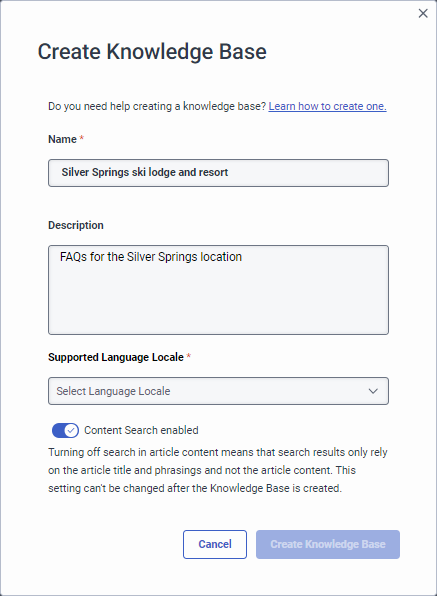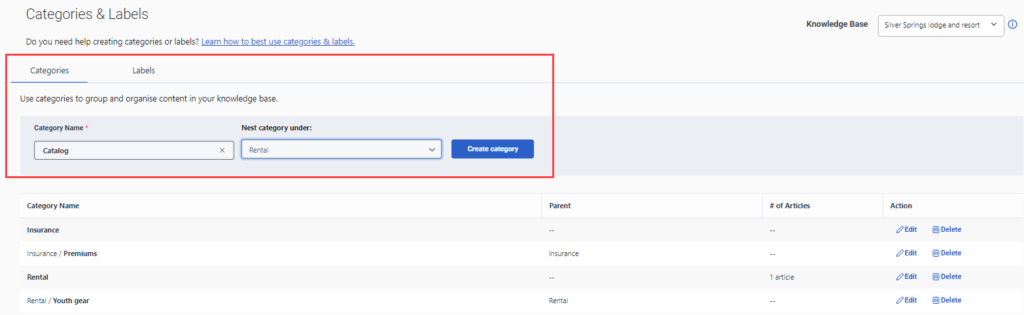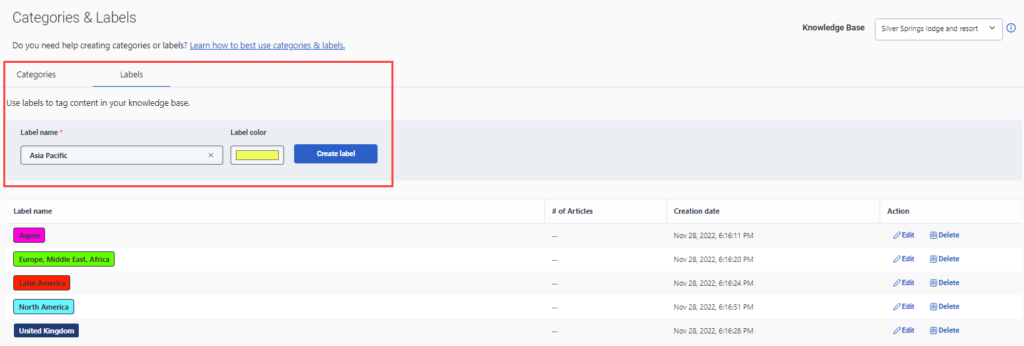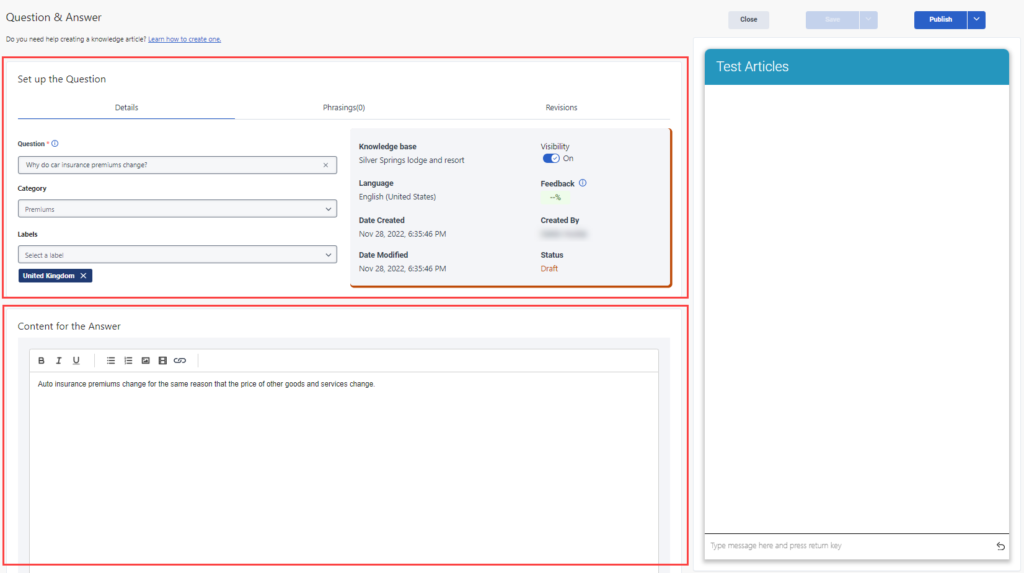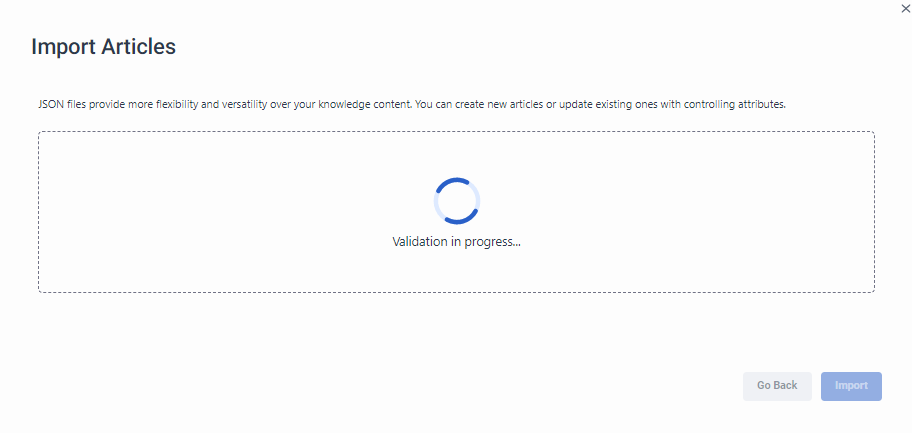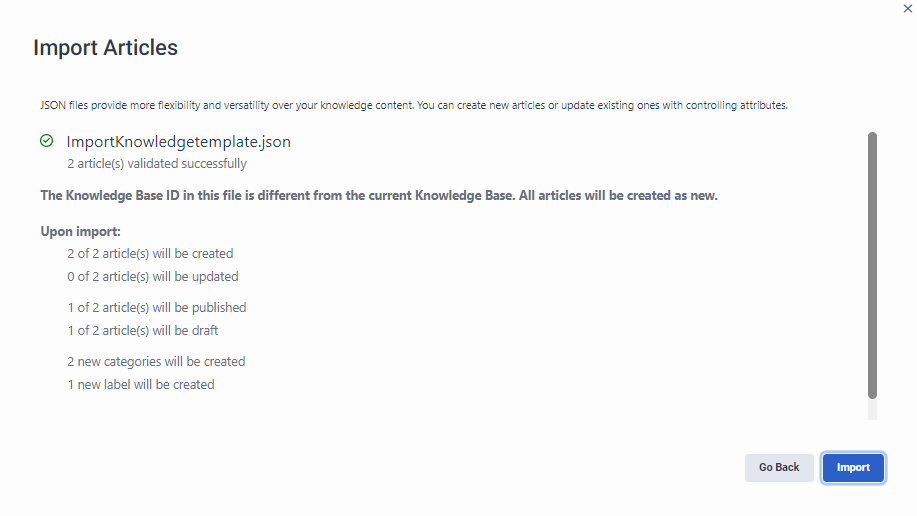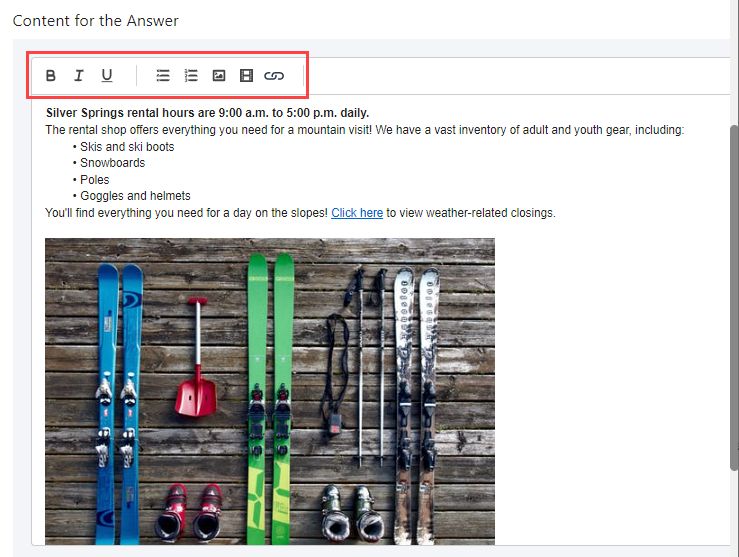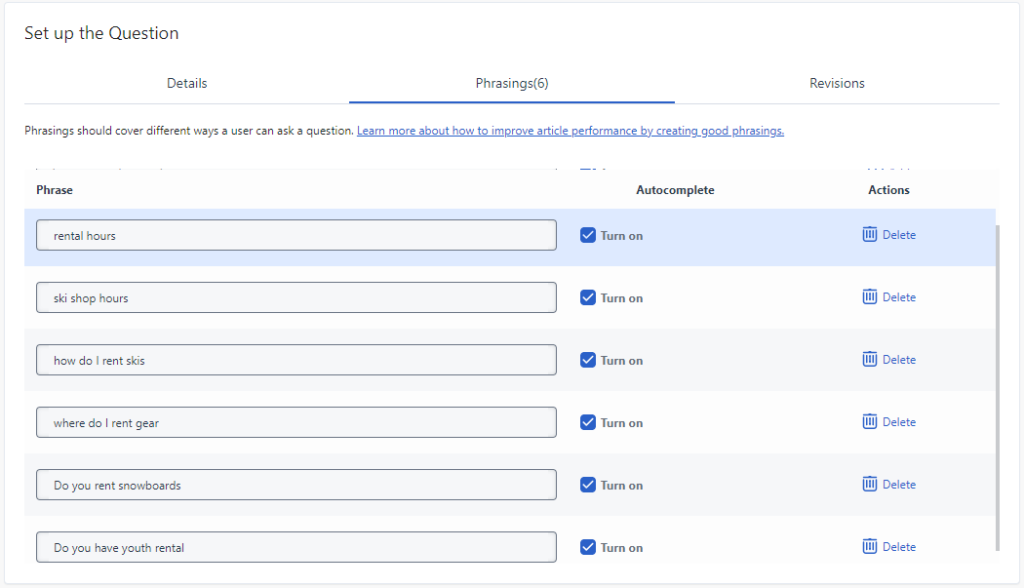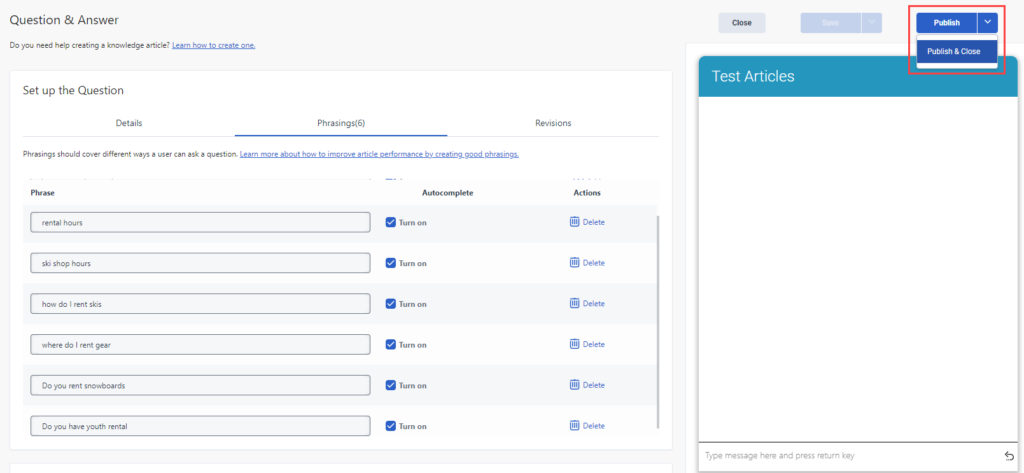Knowledge Workbench クイックスタートガイド V2
- Genesys Cloud CX 1 デジタル アドオン II、Genesys Cloud CX 2、Genesys Cloud CX 2 デジタル、Genesys Cloud CX 3、Genesys Cloud CX 3 デジタル、または Genesys Cloud CX 4
- ナレッジ >すべてののアクセス権
- Analytics >Knowledge Aggregate >All permissions.
- 反応>図書館>全て
- 対応資産>資産>全て
知識ベース は、APIを使用してインテリジェントに検索できる洗練されたナレッジを構築できるAI搭載のリソース群であるナレッジサービスと連携しています。 つまり、ナレッジベースを使って知識をオーサリングすることで、お客様に対してインテリジェントに表面化させることができるのです。
このクイックスタートガイドでは、知識ベースをセットアップして設定する方法について説明します。
ステップ 1: ナレッジベースを追加する
ここでは、知識ベースを組織に追加する方法について説明します。
ナレッジベースを作成して使用するには、次の手順に従います。
- 管理者をクリックします。
- ナレッジ の下にある、記事 をクリックします。
- クリックメニュー>知識>記事。
- 知識ベース] リストをクリックし、[知識ベースの作成] をクリックします。
- 知識ベースの名前と任意の説明を追加します。
- 知識コンテンツを収集するための言語を選択します。
- 作成するをクリックします。 ナレッジベースが開き、「ナレッジ記事」ページが表示されます。
ステップ 2: (オプション) ナレッジベースのカテゴリとラベルを作成する
ここでは、知識ベースにカテゴリとラベルを作成する方法について説明します。 また、個々の記事にカテゴリーやラベルを後から追加することも可能です。
コンテンツのカテゴリーを作成する
ナレッジ記事のカテゴリを追加するには、次の手順に従います。
- 管理者をクリックします。
- ナレッジ の下で、カテゴリとラベル をクリックします。
- クリックメニュー>知識>カテゴリーとラベル。
- カテゴリ名 の下で、新しいカテゴリに意味のある名前を付けます。
- (オプション) 新しいカテゴリーを親カテゴリーの下にネストさせるには、Nest category under リストをクリックし、親を選択します。
- カテゴリ作成 をクリックします。
コンテンツ用のラベルを作成
知識記事にラベルを追加するには、次の手順に従います。
- 管理者をクリックします。
- ナレッジ の下で、カテゴリとラベル をクリックします。
- クリックメニュー>知識>カテゴリーとラベル。
- ラベル タブをクリックします。
- ラベル名 の下に、ラベルに意味のある名前を入力します。
- ラベルの色 リストをクリックし、ラベルに割り当てる適切な色を選択します。
- ラベルの作成 をクリックします。
- 追加したいラベルごとに手順4~6を繰り返します。
ステップ 3: ナレッジベースに質問と回答の記事を追加またはインポートする
このセクションでは、知識ベースにの質問と回答の記事 を追加またはインポートする方法について説明します。
ナレッジベースに新しい記事を追加する
ナレッジベースに新しい質問と回答の記事を追加するには、以下の手順に従います。
- 管理者をクリックします。
- ナレッジ の下にある、記事 をクリックします。
- クリックメニュー>知識>記事。
- 新しいフローを作成するか、既存のフローを開きます。
- 記事の作成 をクリックします。 質問と回答」ページが表示されます。
- 質問 の下に、ナレッジ 記事の質問を追加します。
- (オプション)Category の下で、リストから既存の質問と回答のカテゴリーを選択します。
- 回答の内容ボックスに、ナレッジ記事の回答を追加します。
- 次のうちいずれか一つを行います。
- 記事を保存して作業を続けるには、保存 をクリックします。
- 記事を保存してナレッジベースを閉じるには、Save & Close をクリックします。
ナレッジベースに記事をインポートする
- [管理] をクリック
- ナレッジ の下にある、 記事 をクリックします。
- クリックメニュー>知識>記事。
- 新しいナレッジベースを作成する または既存のナレッジベースを開く。
- クリック インポート。 Import Knowledgeダイアログボックスが表示されます。
- .jsonファイルに移動し、ファイルを選択します。
- クリック インポート。 ファイルにエラーがないか自動的にチェックし、次に進む前にチェックすべき項目のリストを返します。
- バリデーションチェックでエラーがなければ、 インポート をクリックします。 システムは、質問と回答のペアを個別のFAQとしてインポートします。
ステップ 4: 記事のフォーマット
このセクションでは、知識回答のテキストをフォーマットする方法と、画像やビデオのコンテンツを追加する方法について説明します。
ナレッジベース記事の内容をフォーマットするには、以下の手順に従います。
- 管理者をクリックします。
- ナレッジ の下にある、記事 をクリックします。
- クリックメニュー>知識>記事。
- 新しいフローを作成するか、既存のフローを開きます。
- 既存の質問と回答の記事を開くか、新しい記事を作成する.
- (オプション)テキストを追加した後、書式を設定します。
- (オプション) 箇条書きリストの作成.
- (オプション) 回答に含める画像をアップロードしてください。
- (オプション) 答えと一緒に含める動画を埋め込むことができます。
- 記事を保存する
ステップ5: 記事にフレーズを追加する
ここでは、ユーザーが質問するさまざまな方法を知識記事に追加する方法について説明します。
質問と回答の記事にフレーズを追加するには、次の手順に従います。
- 管理者をクリックします。
- ナレッジ の下にある、記事 をクリックします。
- クリックメニュー>知識>記事。
- 新しいフローを作成するか、既存のフローを開きます。
- 既存の質問と回答の記事を開くか、新しい記事を作成する.
- 質問の設定]で[フレーズ]タブをクリックします。
- フレーズ」の下に、ユーザーが記事の中で主な質問をする別の方法を表す単語や文章を追加します。
- クリック 追加する。
- このフレーズを質問の予測として生成して、ユーザーがクエリを完了できるようにするには、オートコンプリート チェックボックスを有効にします。
- 次のうちいずれか一つを行います。
- 記事を保存して作業を続けるには、保存 をクリックします。
- 記事を保存してナレッジベースを閉じるには、Save & Close をクリックします。
ステップ6: 知識記事のプレビューとテスト
ここでは、チャットボットで質問と回答の記事を表示し、テストする方法を説明します。
質問と回答の記事をプレビューしてテストするには、次の手順を実行します。
- [管理] をクリック
- ナレッジ の下にある、 記事 をクリックします。
- クリックメニュー>知識>記事。
- 新しいフローを作成するか、既存のフローを開きます。
- 既存の質問と回答の記事を開くか、新しい記事を作成する.
- Test Articles ペインで、テストしたいクエリを入力します。
- Enter を押します。
ナレッジベースには、質問と回答が表示されます。 答えには信頼区間が含まれています。
画像をクリックして拡大します。
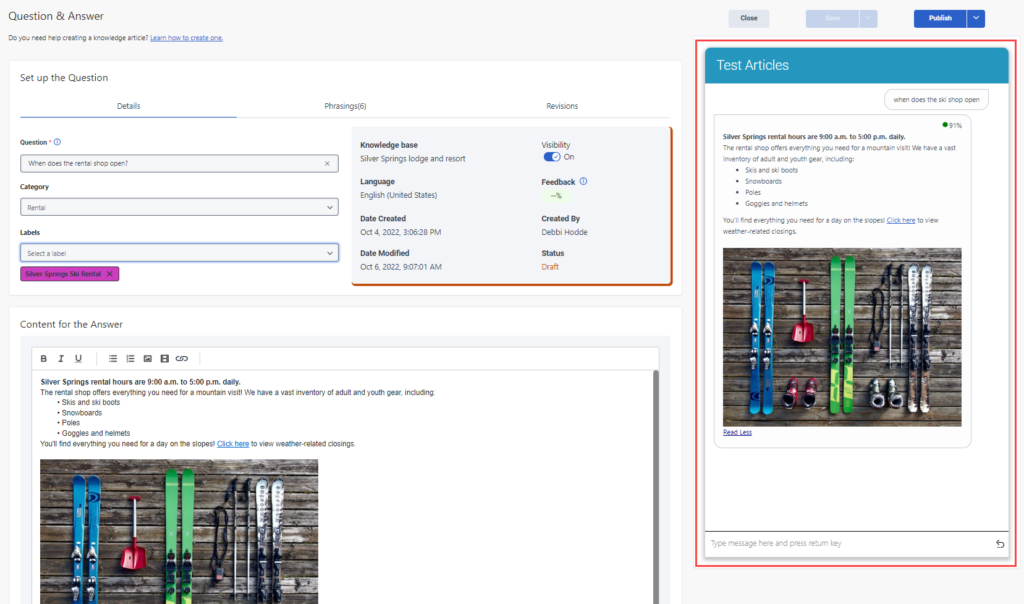
ステップ7: ナレッジベースの記事を公開する
知識ベースを作成し、テストした後、それを公開します。
- [管理] をクリック
- ナレッジ の下にある、 記事 をクリックします。
- クリックメニュー>知識>記事。
- 公開する記事を含むナレッジベースを開きます。
- 知識記事を編集する場合は、保存 をクリックします。
- 次のうちいずれか一つを行います。
- 知識記事を公開して作業を継続するには、Publish をクリックします。
- 知識記事を公開して閉じるには、「公開」をクリックしてから、「公開と閉じる」 。
ナレッジベースがエラーなしで公開された場合、システムは公開プロセスが正常に完了したことを示すメッセージを返します。